Vloženínetopierov do obrázku môže zmeniť celkovú atmosféru a hĺbku umeleckého diela. V tejto príručke sa zameriavaš na to, ako pomocou štetca a stock obrázkov vytvoriť impozantné netopiere na pozadí svojej práce. Aspekty ako výber štetca a správne umiestnenie prvkov sú rozhodujúce na dosiahnutie harmonického finálneho výsledku.
Najdôležitejšie poznatky
- Výber správneho štetca ovplyvňuje dynamiku tvojej práce.
- Nastavenia pozadia môžu ovládať viditeľnosť a účinok vložených prvkov.
- Šikovné využitie vrstiev môže zvýšiť hĺbku obrázku.
Podrobný návod
Najprv je dôležité vybrať vhodné štetce. Stiahni si zo stránky ako DeviantArt súbor netopierích štetcov. Dvakrát klikni na súbor, aby si ho nahrnul doPhotoshop.
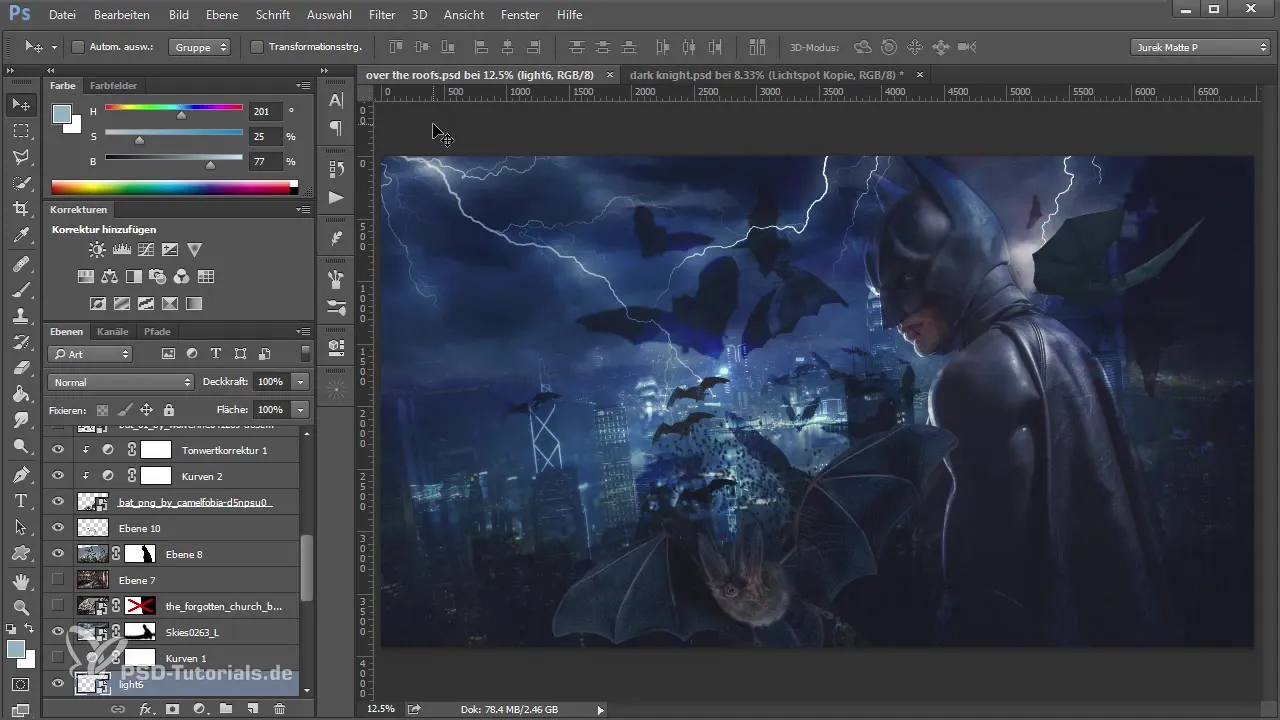
Akonáhle sú štetce nahrané, môžeš v menu štetcov objaviť rôzne netopierie štetce. Vyber si štetec, ktorý sa ti najviac páči – pre pozadie je často užitočné zvoliť si štetec, ktorý nie je príliš kompaktný.
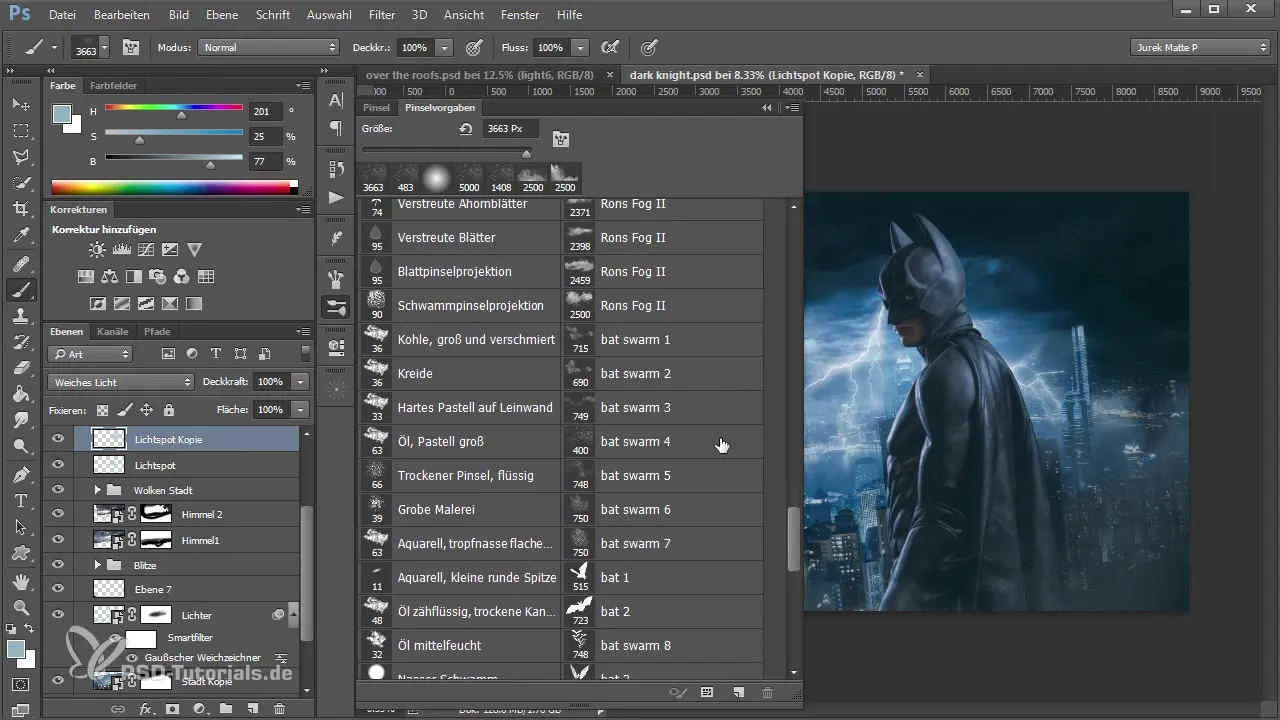
Teraz ide o to integrovať netopiere do pozadia. Vytvor novú vrstvu a vyber štetec, ktorý ti najviac vyhovuje. Pri výbere farby by si mal použiť čiernu a nastaviť priehľadnosť štetca na 100 %.

Začni pridávať netopiere do spodnej časti svojho obrázku. Jednoducho klikaj na miesta, kde ich chceš mať, aby si pridal malé netopiere. Ak si všimneš nejaké nepekné miesta, to nie je problém – detaily sa upravia neskôr.
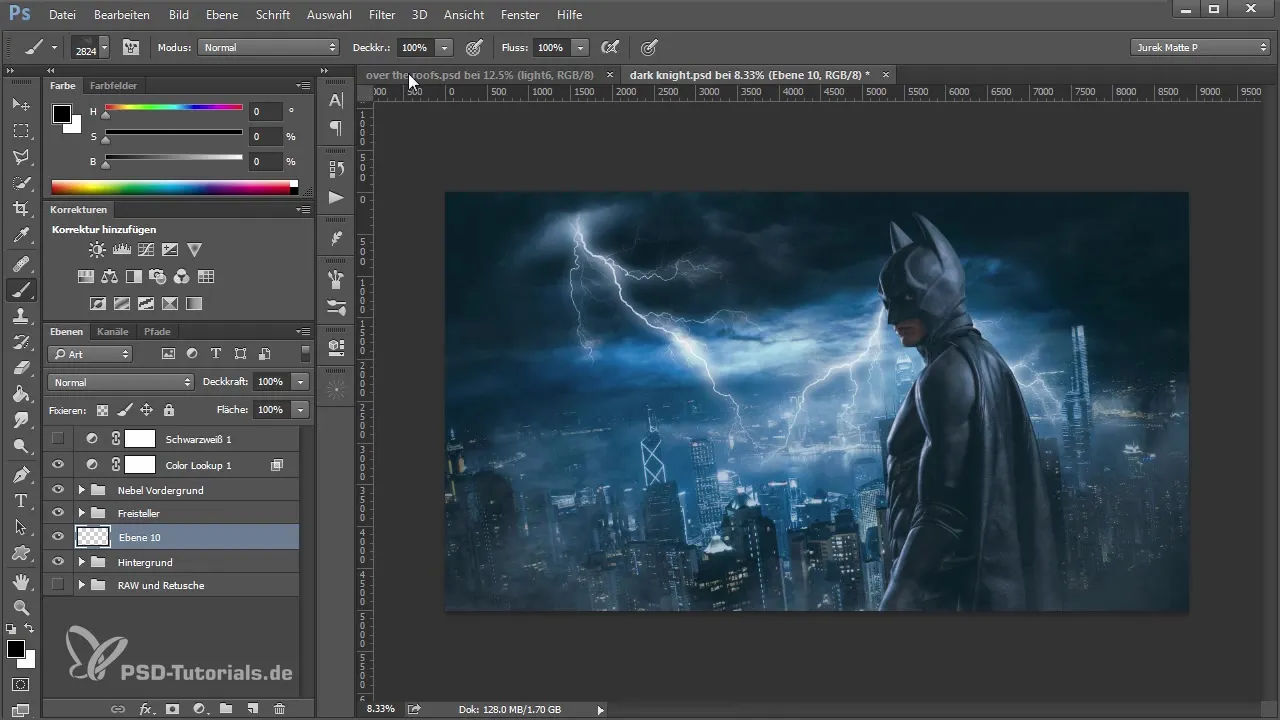
Aby si vylepšil hrany pridaných netopierov, transformuj vrstvu a trochu ju zväčši. Drž kláves Ctrl, aby si vytvoril výber netopierov, a potom použij funkciu "Vylepši hrany".
Pomocou nástroja "Vylepši hrany" môžeš zaobliť hrany a celkový obraz urobiť harmonickejšímvyhotoveniem. Skúšaj nastavenia, aby si dosiahol čo najlepší výsledok. Energia a oddanosť sú teraz zreteľne cítiť!
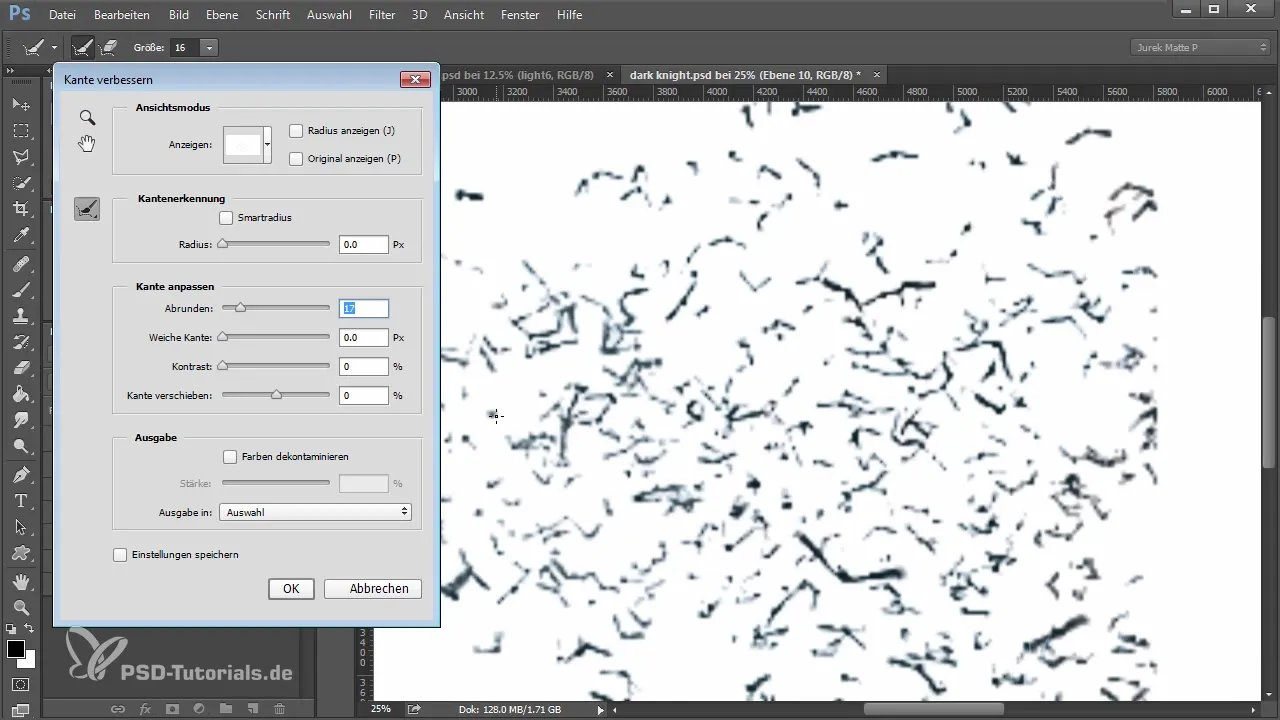
Potom vytvor novú vrstvu nad ňou a použij nástroj na vyplnenie, aby si ju vyplnil čiernou farbou. nastav všetko ako novú spodnú vrstvu, aby si netopiere dostal do pozadia. Rob to, kým sa ti výsledok nepre začne páčiť viac.
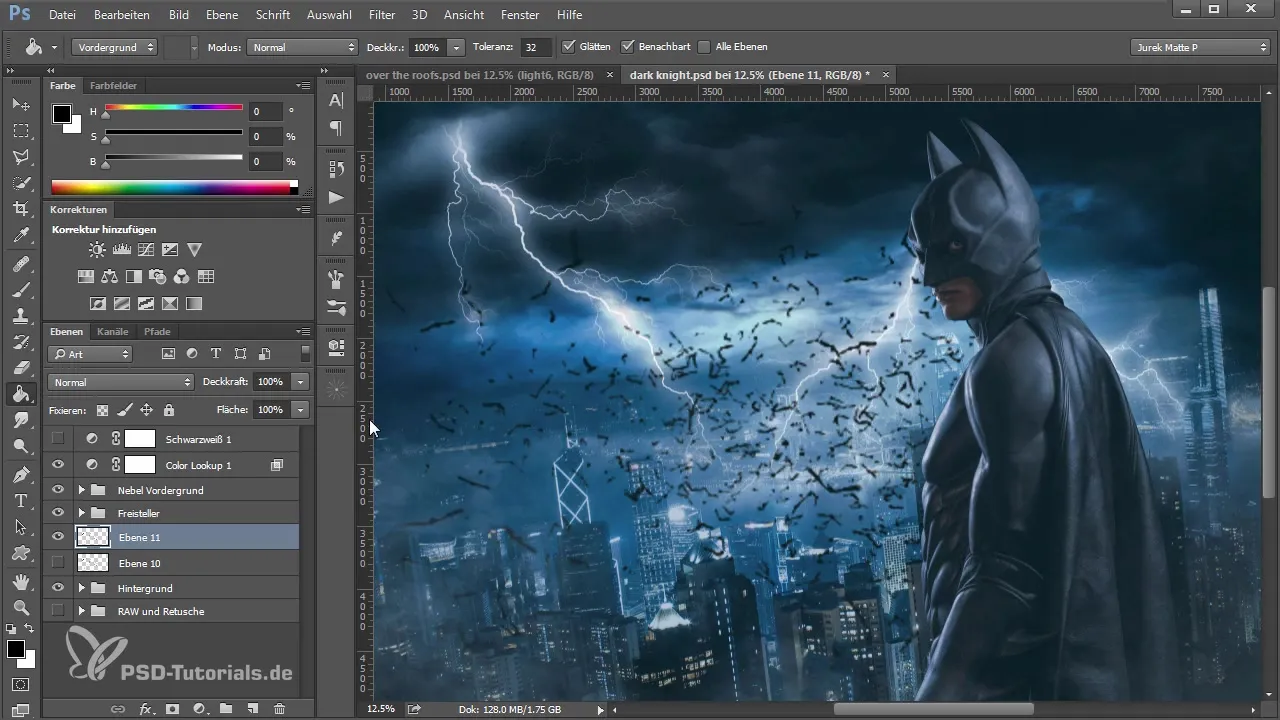
Teraz je čas prispôsobiť viditeľnosť netopierov, aby sa zdali menej dominantné. Trochu zníž priehľadnosť. To dodá obrázku hĺbku a zabezpečí, že netopiere nebudú príliš v popredí.
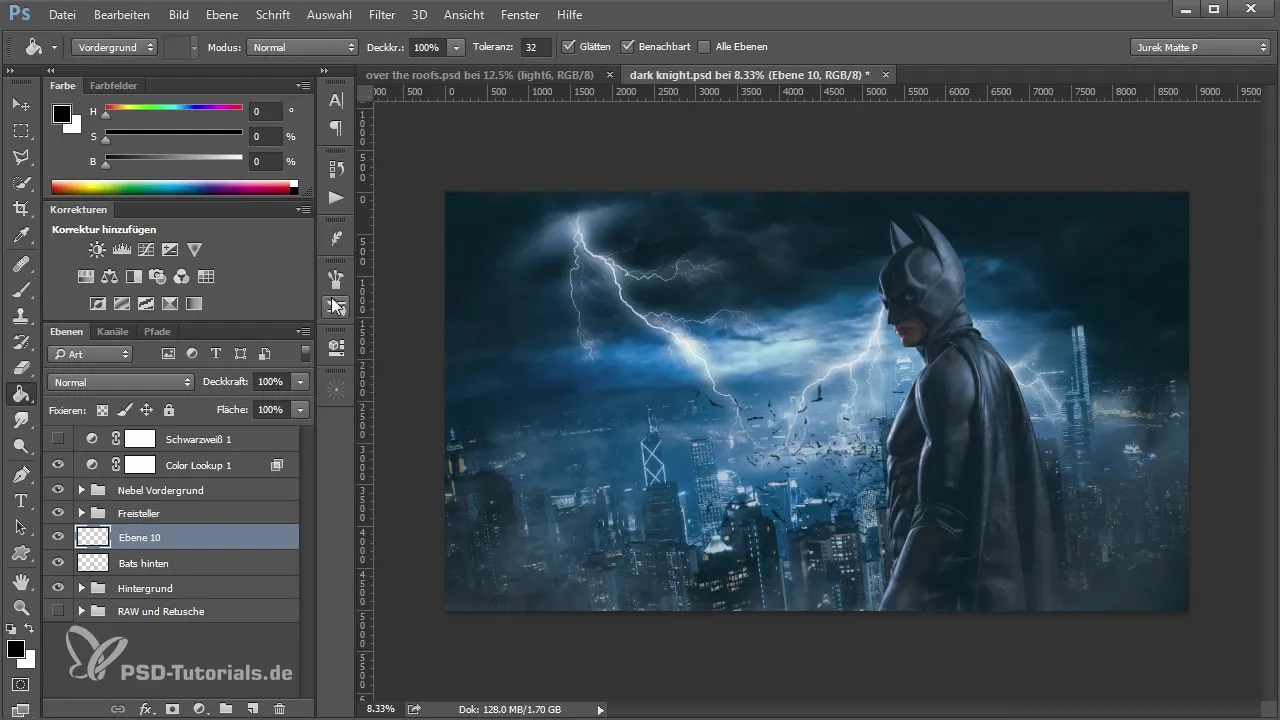
Naďalej si vyberaj nové štetce, aby si do svojej práce vniesol rozmanitosť. Môže byť užitočné variabilne meniť veľkosť štetca pre rôzne skupiny netopierov, aby si vytvoril dynamický obrázok.
Keď pridávaš čoraz viac netopierov do svojho obrázku, skontroluj prítomnosť domov na pozadí. Nemali by byť zakryté netopiermi. Tým pádom zostane celkový obrázok dobre rozpoznateľný.

Teraz si vytvor ďalšiu vrstvu a začni upravovať farbu, aby si optimalizoval kontrast. Pri tom môže byť užitočné použiť korekciu tonality, aby si experimentoval s strednými tónmi a čiernymi hodnotami a ďalej prispôsoboval viditeľnosť netopierov.
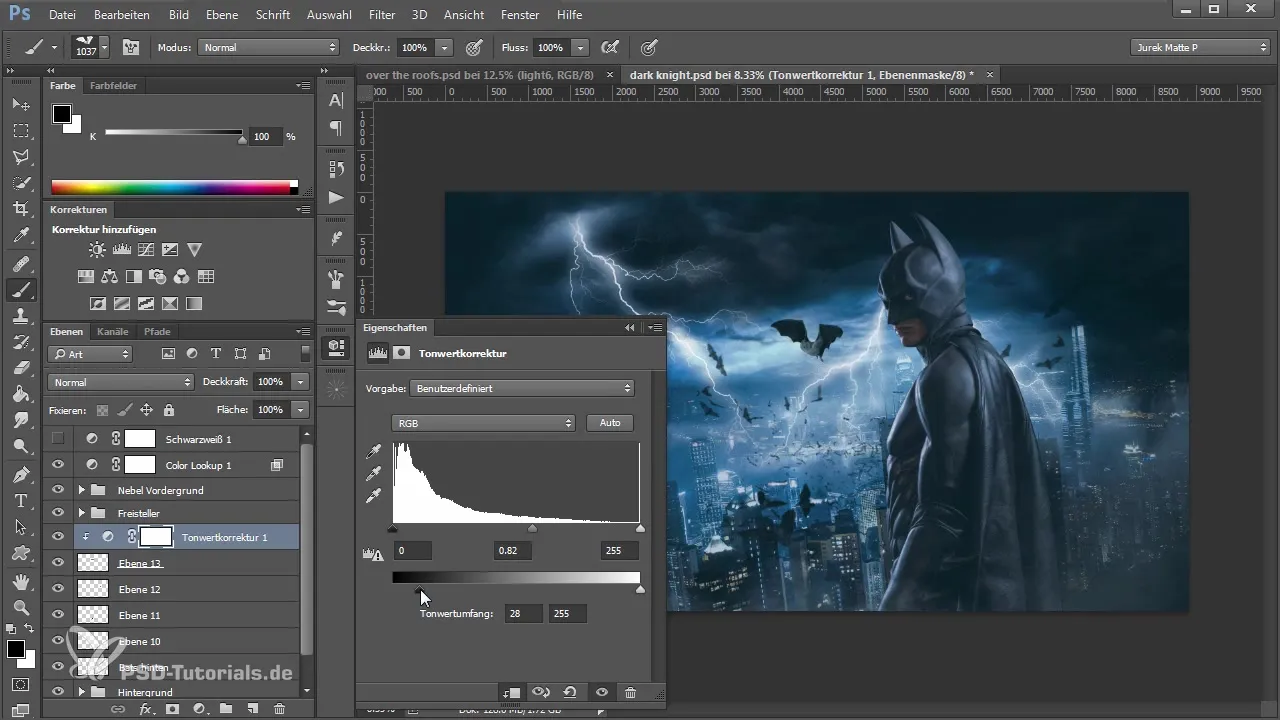
Je dôležité nastaviť prispôsobenú priehľadnosť pre každého vloženého netopiera. Takto sa netopiere harmonicky zapoja do celkového obrazu. Nezabudni pravidelne znížiť rôzne vrstvy vo svojom projekte.
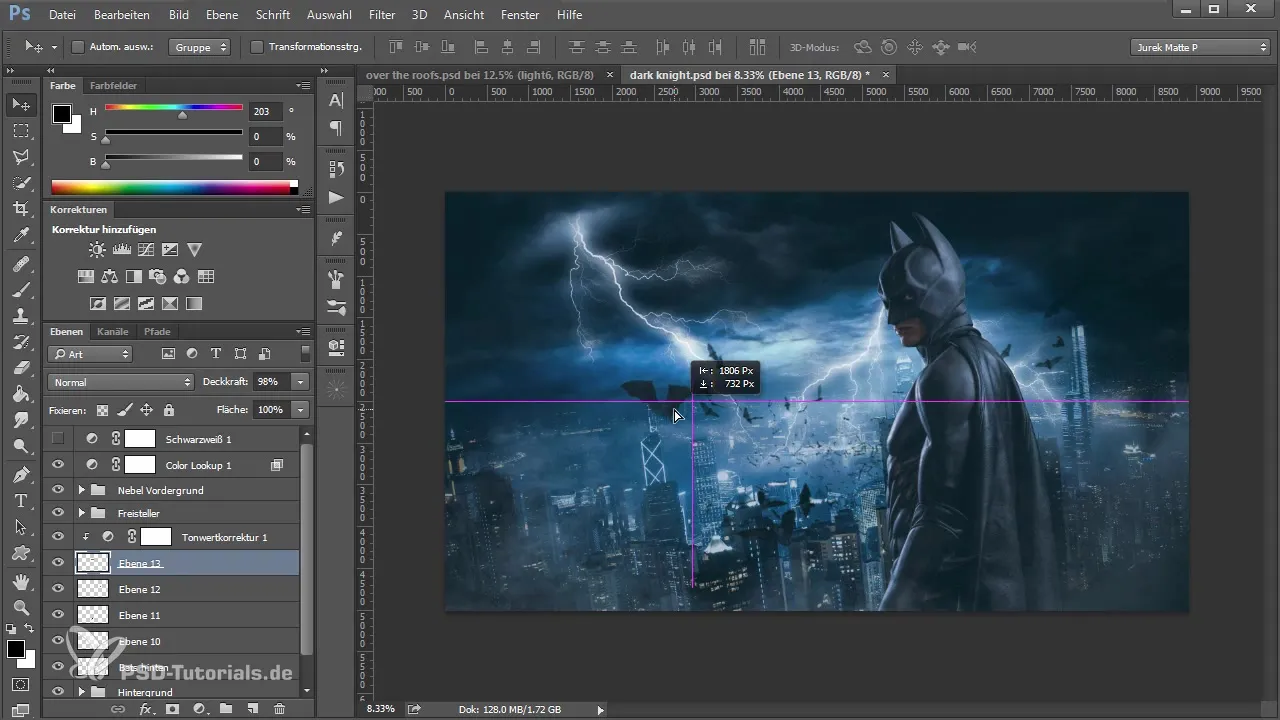
Na záver môžeš pridať ešte viac netopierov, aby si obrázku dodal väčší objem, bez toho aby si preplnil celkový obraz. S každým pridaným prvkom by mala kompozícia skôr vytvárať pocit hĺbky a pohybu.
Zhrnutie – Umenie netopierov v Photoshop: Podrobný návod na vloženie netopierov do pozadia
Pridávanie netopierov v Photoshop vyžaduje pozornosť na detaily a flexibilný prístup k štetcom a vrstvám. Správnym výberom a prispôsobením prvkov môžeš vytvoriť pôsobivé umelecké dielo, ktoré získa impozantnú hĺbku a dynamiku vďaka jemným úpravám.
Často kladené otázky
Kde je dobré umiestniť netopiere do obrázku?Je výhodné umiestniť netopiere do dolnej časti obrázku, aby sa dobre skryli v pozadí.
Ako vybrať správne štetce pre netopiere?Stiahni si štetce z platforiem ako DeviantArt a vyber si tie, ktoré najlepšie vyhovujú tvojmu požadovanému štýlu.
Ako môžem prispôsobiť viditeľnosť netopierov?Môžeš znížiť priehľadnosť vrstiev v Photoshop, aby si netopiere urobil menej dominantnými.
Môžem použiť viac štetcov pre rôzne efekty netopierov?Áno, využitie rôznych štetcov spraví obrázok zaujímavejším a vytvorí viac dynamiky.
Ako môžem upraviť hrany svojich netopierov?Použi funkciu "Vylepši hrany" v Photoshop, aby si zaoblil hrany vložených netopierov.


